Centos7에서 설치한 방법이 Centos8에서 그대로 적용되지 않기에 새롭게 적습니다. Centos7에서 설치하는 방법은 이 글 하단에 링크를 남겨 놓습니다.
가상 서버를 사용하기 위해 서버에 필요한 가상 모듈 설치를 하고, 설치가 잘 되어 있는지 확인 하는 명령어 입니다.
|
1 2 3 4 |
# yum -y install qemu-kvm libvirt virt-install # lsmod | grep kvm kvm_intel 245760 0 kvm 745472 1 kvm_intel |
설치 후 가상 모듈 실행하는 방법과 서버가 기동 후 가상 서버가 자동으로 실행될 수 있도록 설정하는 명령어 입니다.
|
1 2 |
# systemctl start libvirtd # systemctl enable libvirtd |
가상 서버 설치 전 서버 네트워크 설정
사용된 서버는 Fujitsu Primergy TX1310 M1 모델이며 사용된 네트워크는 서버 뒷면의 하단의 네트워크 단자를 이용하였습니다. 네트워크 디바이스명은 시스템마다 다르기 때문에 확인하시고 참고하시기 바랍니다. 해당 모델에서는 사용한 디바이스명은 enp2s0 입니다.
브릿지 설정
브릿지 디바이스명으로 br0를 이용하였습니다. 다른 이름으로 지정해도 됩니다.
네크워크 디바이스를 브릿지 설정하는 이유는 설치하려는 가상 서버의 네트워크 대역을 가상 서버 네트워크 브릿지의 아이피 대역(192.168.122.1/24)이 아닌 가상 버서를 설치하는 서버에서 사용 가능한 네트워크 대역을 사용하기 위해서 입니다.
|
1 |
# nmcli c add type bridge autoconnect yes con-name br0 ifname br0 |
브릿지 수동 IP 설정
사용할 아이피는 IP4만 사용하며 192.168.1.100으로 수동 설정하고 넷마스크는 255.255.255.0을 사용합니다.
|
1 |
# nmcli c modify br0 ipv4.addresses 192.168.1.100/24 ipv4.method manual |
외부접속을 위한 게이트웨이 설정
|
1 |
# nmcli c modify br0 ipv4.gateway 192.168.1.1 |
외부 서버 이름 참조를 위한 DNS설정
|
1 |
# nmcli c modify br0 ipv4.dns 192.168.1.1 |
다음 과정부터는 콘솔에서 작업할 때와 원격으로 작업할 때 작업 내용과 순서가 다릅니다.
#) 콘솔에서 작업할 경우
기존 네트워크 설정 삭제
|
1 |
# nmcli c delete enp2s0 |
기존 네트워크를 브릿지 종속 설정
|
1 |
# nmcli c add type bridge-slave autoconnect yes con-name enp2s0 ifname enp2s0 master br0 |
네트워크 재 부팅
|
1 |
# systemctl restart NetworkManager |
#) 원격으로 작업할 경우
기존 네트워크 설정 내용 변경
예문에 표시된 UUID는 아래의 값이 아닌 기존 파일에 설정된 값을 사용하세요.
|
1 2 3 4 5 6 7 |
# vi /etc/sysconfig/network-scripts/ifcfg-enp2s0 TYPE=Ethernet NAME=enp2s0 UUID=591dcbed-98f7-4948-81f1-4517a78884a7 DEVICE=enp2s0 ONBOOT=yes BRIDGE=br0 |
네트워크 재 부팅
|
1 |
# systemctl restart NetworkManager |